电脑光驱总是自动弹出怎么解决丨电脑光驱总是自动弹出解决办法?
来源:game773整合
作者:
时间:2024-03-09 12:48
小编:773游戏
相信部分小伙伴现在还会使用光驱进行重装系统,那光驱总是自动弹出应该怎么解决呢?假如你不明白的话,现在可以跟着教程一起操作。
电脑光驱总是自动弹出的解决方法/步骤:
1.鼠标右键选中“计算机”图标并选择“管理”进入。
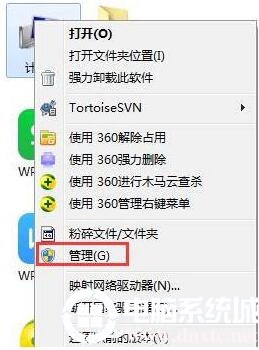
2.在打开的计算机管理界面中点击“服务和应用程序”下的“服务”选项。

3.此时在打开的服务界面中找到其中的Shell Hardware Detection选项。

4.双击打开该选项后直接将启动类型设置为“禁用”,最后点击“确定”保存设置。
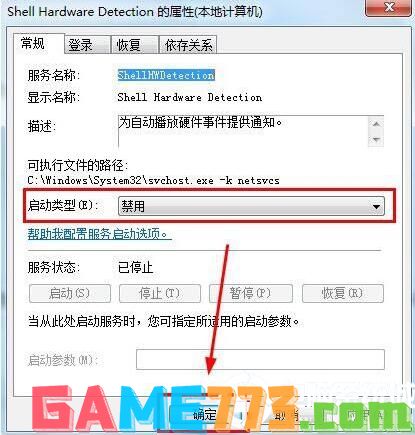
通过以上方法就成功解决光驱总是自动弹出的问题了,,想了解更多内容可以对电脑进行关注!
上面就是电脑光驱总是自动弹出怎么解决丨电脑光驱总是自动弹出解决方法?的全部内容了,文章的版权归原作者所有,如有侵犯您的权利,请及时联系本站删除,更多光驱自动弹出相关资讯,请关注收藏773游戏网。
下一篇:最后一页














